Win10台式电脑没有亮度调节按钮怎么解决? 很多用户在使用电脑时经常会发现自己的屏幕亮度很低,影响了使用。那么如果台式电脑上没有亮度调节按钮怎么办呢?下面小编就带大家一起来看看吧!
操作方法:1、在win10桌面空白处右键单击“显示设置”;
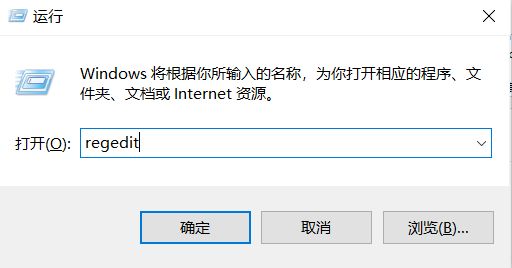
2.看到并点击“夜间模式设置”;
3、进入“夜间模式设置”后,点击“立即启用”,拉动横条即可调节亮度。
以上就是小编带来的关于桌面win10没有亮度调节按钮怎么办的全部内容。我希望它能有所帮助。
分享到:
Win10台式电脑没有亮度调节按钮怎么解决? 很多用户在使用电脑时经常会发现自己的屏幕亮度很低,影响了使用。那么如果台式电脑上没有亮度调节按钮怎么办呢?下面小编就带大家一起来看看吧!
操作方法:1、在win10桌面空白处右键单击“显示设置”;
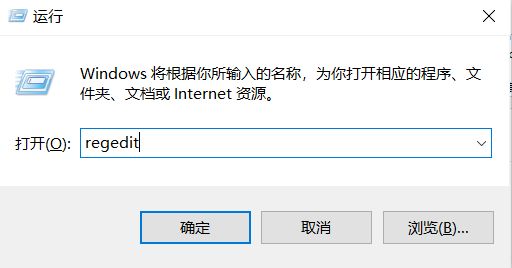
2.看到并点击“夜间模式设置”;
3、进入“夜间模式设置”后,点击“立即启用”,拉动横条即可调节亮度。
以上就是小编带来的关于桌面win10没有亮度调节按钮怎么办的全部内容。我希望它能有所帮助。
Copyright @ 2022 飞飞系统 feifeixitong.com